[Wi-Fi扩展电力猫套装] 如何使用电脑设置?
应用介绍
当家里面积较大,单台路由器不能很好地无线覆盖时,可以在路由器下面连接Wi-Fi扩展电力猫套装来扩展无线网络,信号通过电力线传输,无需布线,打破墙体阻隔,降低信号传输损耗,有插座的地方就有Wi-Fi。

本文以Wi-Fi扩展电力猫MP6套装(含1个MP60信号转换器和1个MP61无线扩展器)为例,介绍电脑设置的方法。设置前请保证路由器已设置成功,电脑或手机等终端连接路由器可以正常上网。
如果您使用手机设置,请点击参考:[Wi-Fi扩展电力猫套装]如何使用手机设置?
设置方法
1.线路连接
将信号转换器(MP60)插在靠近路由器的插座上,用一根网线将信号转换器(MP60)和路由器的LAN口连接起来。
将无线扩展器(MP61)插到需要加强无线信号区域的插座上,用另外一根网线将电脑和无线扩展器(MP61)连接起来。
2.确认信号转换器和无线扩展器配对成功
套装内的信号转换器(MP60)和无线扩展器(MP61)出厂时已配对,通上电后两个设备的指示灯会常亮。
如果指示灯不是常亮状态表示没有配对成功,请找一个尖状物(如牙签或笔尖)分别按住两个设备的Pair/Reset键,短按8秒以内,即可实现配对。
注意:长按Pair/Reset键,是将设备恢复出厂设置。
3.设置无线扩展器的无线参数
(1)进无线扩展器管理界面
电脑打开浏览器,在地址栏里面输入melogin.cn回车,初次进入无线扩展器管理界面需要设置一个登录密码,以后管理无线扩展器需要输入这个登录密码。建议不要设置为123456、111111等类似的弱密码,建议设置为有一定复杂程度的密码,例如字母和数字的组合,如下图:
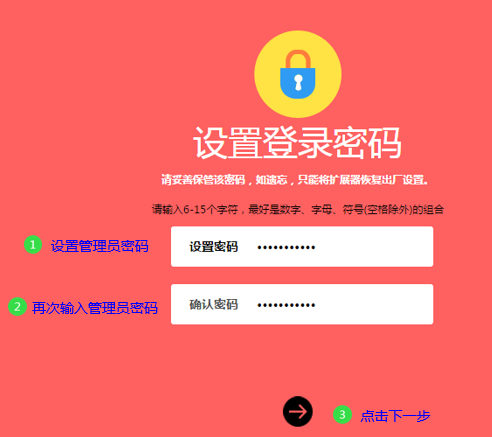
如无法登录无线扩展器的管理界面,请将无线扩展器复位后再尝试。
(2)设置2.4G和5G无线信号名称和密码
无线名称建议设置为字母或数字,不建议使用中文(部分无线终端搜索不到或无法连接中文无线名称)。无线密码,建议设置为有一定复杂程度的密码,如字母和数字的组合;5G和2.4G的无线密码,可以设置成相同的,也可以设置不同。如下图:
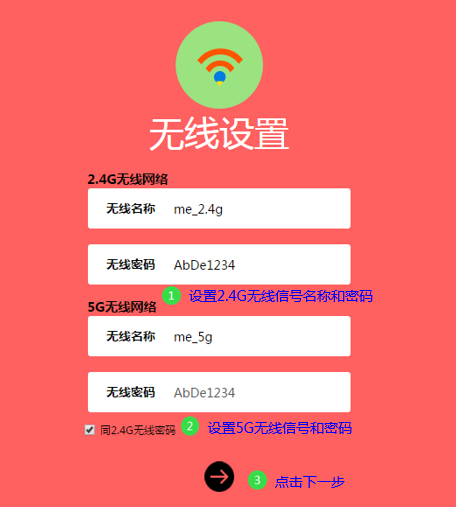
设置完成,如下图:
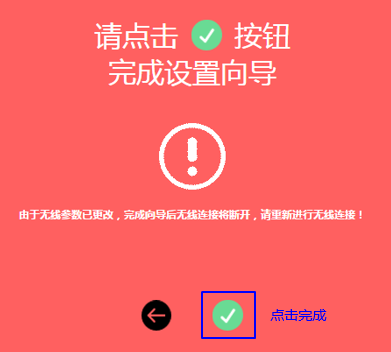
(3)设置完成,无线终端重新连接无线扩展器(MP61)修改后的无线信号即可上网,以连接2.4G信号为例,如下图:

疑问解答
1.设备断电后,是否还需重新手动配对?
不用,设备上电后会自动重新配对。
2.一台信号转换器可以最多与几台无线扩展器配合使用?
7台。





 粤公网安备 44030502003304号
粤公网安备 44030502003304号